Τρόπος αναγκαστικής ενημέρωσης των Windows 11/10
Όταν η Microsoft κυκλοφορεί ενημερώσεις λειτουργιών των Windows 11/10 , το κάνει σταδιακά. Σημαίνει ότι δεν είναι άμεσα διαθέσιμα σε όλους. Αν και είναι δυνατή η αναγκαστική ενημέρωση των Windows 10(Windows 10) , θα πρέπει να κατανοήσετε μερικά πράγματα. Η διάθεση εξαρτάται από πολλά κριτήρια ανάλογα με το πόσες συσκευές δοκιμάστηκαν επιτυχώς, την επιβεβαίωση συμβατότητας προγραμμάτων οδήγησης από τον OEM και την απαίτηση υλικού.
Υπάρχουν δύο πιθανότητες. Ένα ότι ο υπολογιστής σας είναι κατάλληλος και υπάρχει μόνο καθυστέρηση μίας ή δύο ημερών ή ίσως λίγων ωρών. Δεύτερον, υπάρχει ένα θέμα. Ωστόσο, αφού αποφασίσατε να ενημερώσετε τώρα, ας μάθουμε πώς να αναγκάσετε την ενημέρωση.
Τρόπος αναγκαστικής ενημέρωσης των Windows 11/10
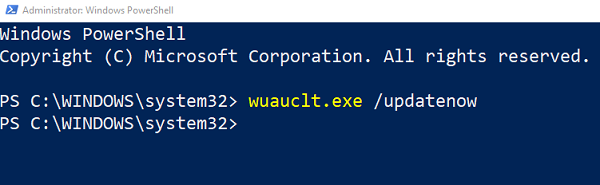
Πριν το κάνετε αυτό, βεβαιωθείτε ότι έχετε δημιουργήσει ένα σημείο επαναφοράς συστήματος . Εάν υπάρχει πρόβλημα, μπορείτε πάντα να επιστρέψετε στην προηγούμενη έκδοση .
Στη συνέχεια, διαγράψτε το φάκελο διανομής λογισμικού(Software distribution folder) που είναι διαθέσιμος στο C:WindowsSoftwareDistributionDownload. Είναι καλύτερο να το μετονομάσετε σε κάτι άλλο.
Τώρα, ανοίξτε τη γραμμή εντολών με(Command Prompt with administrator) δικαιώματα διαχειριστή. Θα χρησιμοποιήσουμε το wuauclt.exe . Αυτό είναι το Windows Update Auto Update Client και σας επιτρέπει να ελέγχετε τη λειτουργία του Windows Update Agent .
Πληκτρολογήστε την παρακάτω εντολή και πατήστε Enter :
wuauclt.exe /updatenow
Αυτή η εντολή θα αναγκάσει το Windows Update(Windows Update) να ελέγξει για ενημερώσεις και να ξεκινήσει τη λήψη.
Τώρα, όταν μεταβείτε στις Settings > Update και Security > Windows Update , θα πρέπει να δείτε ότι το Windows Update έχει ενεργοποιήσει αυτόματα τον έλεγχο για νέα ενημέρωση. Αυτό θα σας βοηθήσει να ξεπεράσετε τη λίστα αναμονής και η λήψη θα πρέπει να ξεκινήσει ανά πάσα στιγμή.
Τούτου λεχθέντος, εδώ υπάρχει ένας μικρός κίνδυνος. Υπάρχει ένας λόγος που η Microsoft δεν επιτρέπει σε όλους να κάνουν λήψη του Windows 10 Update on demand. Μερικές φορές η ενημέρωση είναι διαθέσιμη μόνο για υπολογιστές που δεν έχουν αναφερθεί για κανένα πρόβλημα. Μερικές φορές, υπάρχουν συγκεκριμένα προβλήματα προγραμμάτων οδήγησης.
Όταν είτε ακολουθείτε αυτήν τη μέθοδο είτε συνεχίζετε να πατάτε το κουμπί λήψης με μη αυτόματο τρόπο , μπορεί να κυκλοφορήσει ακόμη και ενημερώσεις beta για τον υπολογιστή σας. Επομένως, μείνετε προειδοποιημένοι εάν πρόκειται να αναγκάσετε να ενημερώσετε Windows 11/10 .
Related posts
Πώς να απενεργοποιήσετε τα Safeguards για ενημερώσεις δυνατοτήτων στα Windows 10
Τι είναι το πακέτο ενεργοποίησης στα Windows 10
Διορθώστε το σφάλμα Windows Update 0x80070422 στα Windows 10
Διορθώστε το σφάλμα Windows Update 0x8e5e03fa στα Windows 10
Αντιμετωπίζουμε πρόβλημα με την επανεκκίνηση για να ολοκληρωθεί η εγκατάσταση 0x8024a11a 0x8024a112
Σφάλμα 0x80246017, Δεν ήταν δυνατή η εγκατάσταση της εγκατάστασης ενημερώσεων με χρήση του λογαριασμού
Διορθώστε το σφάλμα C8000266 του Windows Update;
Διορθώστε το σφάλμα Windows Update 0x800f0989 στα Windows 11/10
Σφάλμα Windows Update 0x800B0101, το πρόγραμμα εγκατάστασης αντιμετώπισε σφάλμα
Πώς να διορθώσετε τον κωδικό σφάλματος του Windows Update 80244010
Πώς να διορθώσετε τον κωδικό σφάλματος του Windows Update 0x80070012
Διορθώστε το σφάλμα Windows Update 0x80070659
Διορθώστε το σφάλμα 0x80072efe στο Windows 10 Update Assistant
Βέλτιστες πρακτικές για τη βελτίωση των χρόνων εγκατάστασης του Windows Update
Τα Windows 11/10 είναι αργά μετά την ενημέρωση
Δεν γίνεται λήψη ή εγκατάσταση του Windows Update, Σφάλμα 0x80070543
Πού να βρείτε και πώς να διαβάσετε τη σύνδεση του Windows Update στα Windows 11/10
Κουμπί επίλυσης προβλημάτων στη σελίδα του Windows Update
Ορισμένες ρυθμίσεις ασφαλείας λείπουν ή έχουν αλλάξει
Η εγκατάσταση του Windows Update απέτυχε με κωδικό σφάλματος 0x8024004a
